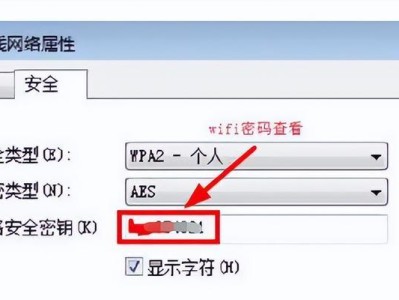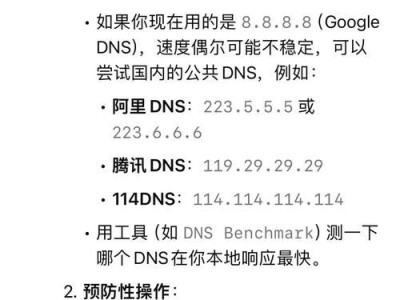随着技术的不断更新,我们可能需要更换或升级我们的计算机主板。在更换或升级主板后,重新安装操作系统是必不可少的一步。本文将详细介绍如何在新主板上安装Win7系统的步骤及注意事项,帮助读者顺利完成操作系统的安装。

检查硬件兼容性
在开始安装Win7系统之前,首先需要检查新主板与其他硬件设备的兼容性。特别是处理器、内存和显卡等硬件,确保它们与Win7系统兼容。
备份重要数据
在安装新系统之前,务必备份所有重要数据。安装新系统会格式化硬盘,导致所有数据丢失。通过备份数据,可以避免数据的永久丢失。
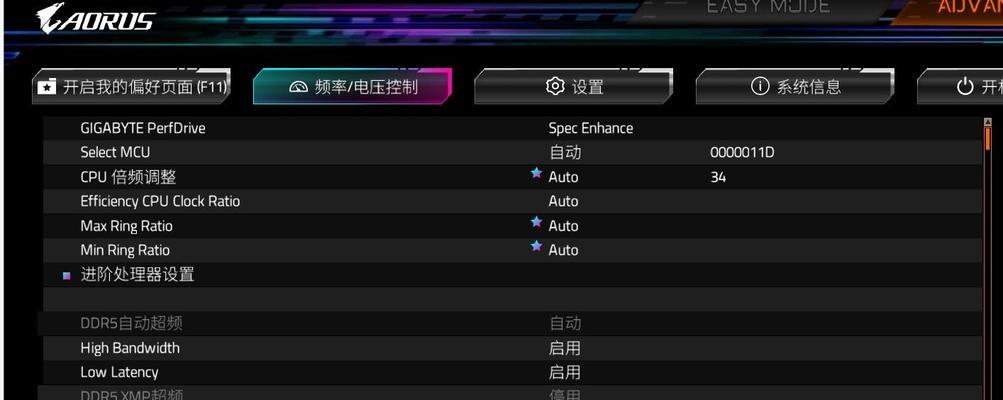
准备安装介质
为了安装Win7系统,需要准备一个可启动的安装介质,例如U盘或者光盘。确保安装介质的完整性和正确性。
进入BIOS设置
在开始安装过程之前,需要进入计算机的BIOS界面进行一些必要的设置。启动计算机时,按下相应的键(通常是Del键或F2键)进入BIOS设置界面。
选择启动设备
在BIOS界面中,找到“Boot”选项,并选择正确的启动设备。确保将安装介质(如U盘或光盘驱动器)放在首选启动设备列表的最前面。

保存设置并重启计算机
在设置好启动设备后,保存并退出BIOS界面。计算机将自动重新启动,并从选择的启动设备启动。
选择语言和区域设置
在Win7系统安装界面上,选择适合你的语言和区域设置。这将决定你系统显示的语言和日期时间格式等设置。
安装Win7系统
选择“安装”选项开始安装Win7系统。根据提示进行操作,例如接受许可协议、选择安装位置等。等待安装过程完成,期间可能需要重启计算机。
驱动程序安装
安装完系统后,可能需要安装一些硬件驱动程序,以确保硬件设备的正常工作。可以从主板官方网站或厂商提供的光盘上获取相应的驱动程序。
系统更新和激活
安装完驱动程序后,及时进行系统更新。通过WindowsUpdate下载并安装所有可用的更新补丁。此外,还需要激活你的Win7系统以获取正版授权。
安装必备软件
根据个人需求,安装一些常用的软件。例如浏览器、办公软件、杀毒软件等,以提高计算机的功能和安全性。
恢复数据
使用之前备份的数据,将重要文件和个人数据还原到新系统中。可以通过直接复制粘贴或使用数据恢复工具完成。
优化系统设置
根据个人喜好和需求,进行一些系统设置优化。例如调整系统显示效果、设置自动更新、管理启动项等,以提高系统性能和使用体验。
安装常用软件
根据个人需求,安装一些常用的软件。例如音乐播放器、视频播放器、压缩软件等,以满足不同的应用需求。
通过以上步骤,我们成功地在新主板上安装了Win7系统。在整个安装过程中,注意兼容性、备份数据和驱动程序的安装是关键。希望本文能够帮助读者顺利安装新系统,并顺利使用。